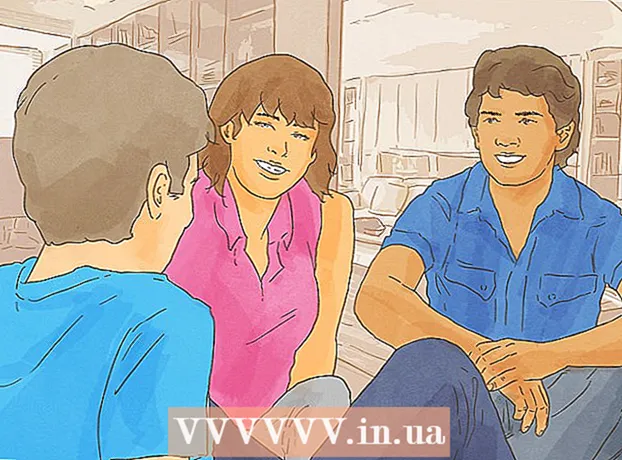Muallif:
Alice Brown
Yaratilish Sanasi:
23 Mayl 2021
Yangilanish Sanasi:
1 Iyul 2024

Tarkib
- Qadamlar
- 2dan 1 qism: Rufus bilan ishlash
- 2 -qismning 2 -qismi: Rufus bilan bog'liq muammolarni bartaraf etish
- Ogohlantirishlar
Rufus - bu .iso faylidan yuklanadigan USB -disklarni (flesh -disklar) yaratishga imkon beruvchi dastur, bu dastur va operatsion tizimni optik diskli drayveri bo'lmagan Windows kompyuteriga o'rnatish zarur bo'lganda juda foydali. Rufus bilan ishlashning barcha tafsilotlarini bilish uchun maqolamizni o'qing.
Qadamlar
2dan 1 qism: Rufus bilan ishlash
 1 Rufus rasmiy veb -saytiga o'ting https://rufus.akeo.ie/.
1 Rufus rasmiy veb -saytiga o'ting https://rufus.akeo.ie/. 2 "Yuklab olish" bo'limiga o'ting va dasturning so'nggi versiyasini Windows kompyuteringizga yuklab oling.
2 "Yuklab olish" bo'limiga o'ting va dasturning so'nggi versiyasini Windows kompyuteringizga yuklab oling. 3 Fayl yuklab olingandan so'ng, sichqonchaning chap tugmasi bilan ikki marta bosing va o'rnatishni boshlang. Boshqa harakat talab qilinmaydi.
3 Fayl yuklab olingandan so'ng, sichqonchaning chap tugmasi bilan ikki marta bosing va o'rnatishni boshlang. Boshqa harakat talab qilinmaydi.  4 Rufus bilan ishlash uchun zarur bo'lgan flesh -diskni kompyuterdagi mavjud USB portiga joylashtiring.
4 Rufus bilan ishlash uchun zarur bo'lgan flesh -diskni kompyuterdagi mavjud USB portiga joylashtiring. 5 Dasturni boshlashdan oldin, barcha shaxsiy ma'lumotlarni flesh -diskdan uzatish kompyuteringizning qattiq diskiga. Rufus flesh -diskdagi barcha ma'lumotlarni formatlaydi va o'chiradi.
5 Dasturni boshlashdan oldin, barcha shaxsiy ma'lumotlarni flesh -diskdan uzatish kompyuteringizning qattiq diskiga. Rufus flesh -diskdagi barcha ma'lumotlarni formatlaydi va o'chiradi.  6 "Qurilma" ochiladigan menyusida USB flesh-diskini tanlang. Odatda, flesh -diskning nomi yo'q ("No_title").
6 "Qurilma" ochiladigan menyusida USB flesh-diskini tanlang. Odatda, flesh -diskning nomi yo'q ("No_title").  7 "Yuklanadigan disk yaratish" yonidagi katakchani belgilang va ochiladigan menyudan "ISO tasvirini" tanlang. .Iso fayli - bu operatsion tizim kabi ma'lum bir fayl tizimining barcha tarkibini o'z ichiga olgan fayl tasviri.
7 "Yuklanadigan disk yaratish" yonidagi katakchani belgilang va ochiladigan menyudan "ISO tasvirini" tanlang. .Iso fayli - bu operatsion tizim kabi ma'lum bir fayl tizimining barcha tarkibini o'z ichiga olgan fayl tasviri.  8 "ISO tasvir" variantining yonidagi disk belgisini bosing va USB flesh haydovchiga yozmoqchi bo'lgan .iso faylini tanlang.
8 "ISO tasvir" variantining yonidagi disk belgisini bosing va USB flesh haydovchiga yozmoqchi bo'lgan .iso faylini tanlang. 9 USB tayoqchasini o'chirish va formatlash uchun "Ishga tushirish" tugmachasini bosing va Rufus bilan ishlash uchun. Dastur .iso faylining tarkibini USB flesh haydovchiga nusxalashni boshlaydi. Butun jarayon 5 daqiqagacha davom etishi mumkin.
9 USB tayoqchasini o'chirish va formatlash uchun "Ishga tushirish" tugmachasini bosing va Rufus bilan ishlash uchun. Dastur .iso faylining tarkibini USB flesh haydovchiga nusxalashni boshlaydi. Butun jarayon 5 daqiqagacha davom etishi mumkin.  10 Dastur USB drayverini tayyorlab bo'lgach, Yopish -ni bosing.
10 Dastur USB drayverini tayyorlab bo'lgach, Yopish -ni bosing. 11 USB flesh -diskini kompyuterdan chiqarib oling.
11 USB flesh -diskini kompyuterdan chiqarib oling. 12 .Iso faylini o'rnatmoqchi bo'lgan kompyuter o'chirilganligiga ishonch hosil qiling va USB flesh -diskini mavjud USB portiga joylashtiring.
12 .Iso faylini o'rnatmoqchi bo'lgan kompyuter o'chirilganligiga ishonch hosil qiling va USB flesh -diskini mavjud USB portiga joylashtiring. 13 Kompyuteringizni yoqing. Kompyuter avtomatik ravishda USB flesh -diskidan yuklanadi va siz kerakli dastur yoki operatsion tizimni o'rnatish imkoniyatiga ega bo'lasiz.
13 Kompyuteringizni yoqing. Kompyuter avtomatik ravishda USB flesh -diskidan yuklanadi va siz kerakli dastur yoki operatsion tizimni o'rnatish imkoniyatiga ega bo'lasiz. - Agar kompyuter USB flesh -diskdan yuklanmasa, BIOS sozlamalarini o'zgartirish va USB -diskdan yuklash uchun quyidagi amallarni bajaring.
2 -qismning 2 -qismi: Rufus bilan bog'liq muammolarni bartaraf etish
 1 Agar dastur sizning flesh -diskingizni tanimasa, "Tashqi USB drayverlarni ko'rsatish" yonidagi katakchani belgilang. Ba'zi USB drayverlari Rufus bilan mos kelmasligi mumkin.
1 Agar dastur sizning flesh -diskingizni tanimasa, "Tashqi USB drayverlarni ko'rsatish" yonidagi katakchani belgilang. Ba'zi USB drayverlari Rufus bilan mos kelmasligi mumkin. - Qo'shimcha dastur variantlari bo'lgan panelni ko'rsatish uchun Formatlash imkoniyatlari yonidagi o'qni bosing.
 2 Agar siz Rufus -dan foydalanayotganingizda "Qurilma o'chirilgani uchun unda hech qanday media yo'q" degan xabarni ko'rsangiz, boshqa flesh -diskdan foydalanishga harakat qiling. Bu xato, odatda, USB -tayoq endi qurilma xotirasini tanimaydi yoki uni qayta yozib bo'lmaydi.
2 Agar siz Rufus -dan foydalanayotganingizda "Qurilma o'chirilgani uchun unda hech qanday media yo'q" degan xabarni ko'rsangiz, boshqa flesh -diskdan foydalanishga harakat qiling. Bu xato, odatda, USB -tayoq endi qurilma xotirasini tanimaydi yoki uni qayta yozib bo'lmaydi.  3 Agar "Xato:[0x00000015] Qurilma tayyor emas ”, kompyuterda avtomatik qurilmani o'rnatishni o'chirib, keyin qayta yoqishga urinib ko'ring. Agar siz avtomatik o'rnatishni o'chirib qo'ysangiz, bu xato yuz berishi mumkin.
3 Agar "Xato:[0x00000015] Qurilma tayyor emas ”, kompyuterda avtomatik qurilmani o'rnatishni o'chirib, keyin qayta yoqishga urinib ko'ring. Agar siz avtomatik o'rnatishni o'chirib qo'ysangiz, bu xato yuz berishi mumkin. - "Ishga tushirish" yoki "Explorer" menyusiga o'ting va qidirish maydoniga "cmd" kiriting.
- "Cmd.exe" faylini o'ng tugmasini bosing va "Administrator sifatida ishga tushirish" -ni tanlang.
- Muloqot oynasiga mountvol / e kiriting va Enter ni bosing.
- Buyruqning xohishi oynasini yoping va Rufus -ni qayta ishga tushiring.
Ogohlantirishlar
- Rufus-bu Microsoft Windows to'plamiga kirmaydigan uchinchi tomon dasturi, shuning uchun ham .iso fayllari va USB drayverlarga mos kelmasligi mumkin. Rufus dasturi yordamida yuklanadigan USB flesh -diskini yaratmoqchi bo'lganingizda buni yodda tuting.